
SSD는 빠른 부팅 시간과 데이터 전송 속도로 전통적인 HDD보다 더욱 선호되는 저장 장치입니다. SSD 속도는 시스템 전반적인 성능에 중요한 영향을 미치는데, SSD가 느리면 프로그램 실행, 파일 복사 및 이동, 게임 로딩 등에서 시간이 지연되는 문제점을 가져옵니다. 따라서 일반적이로 Windows와 Mac에서 SSD 속도 테스트를 통해 최상의 성능을 발휘하고 있는지 확인이 필요합니다. 아래에서는 Windows와 Mac에서 SSD 속도 테스트하는 방법을 소개하고 삭제된 SSD 데이터 복구하는 방법에 대해서도 알려드립니다.
이 기사에서는
SSD 속도 테스트 전 준비 사항 체크리스트
- 외장 하드 드라이브, 클라우드 저장소(Google Drive, iCloud 등)에 중요한 파일을 백업
- 시스템 복원 지점을 만들어 문제 발생 시 복구할 수 있도록 준비
- 배터리가 50% 이상인지 확인 (전원 어댑터를 연결 추천)
- 작업 관리자에서 불필요한 프로그램을 종료
- SSD의 여유 공간이 10% 이상인지 확인
준비 사항을 모두 완료하였다면 Windows SSD 속도 테스트는 2장을 참고하고, Mac은 3장을 따라하세요.
동영상 튜토리얼: SSD와 HDD의 차이점에 대한 자세한 설명
Windows SSD 속도 테스트 방법🔥
📍 2.1 Windows 기본 도구 활용
윈도우 작업 관리자에서 간단히ssd 속도를 확인할 수 있습니다,
Ctrl+Shift+Esc를 눌러 작업 관리자를 실행하고 왼쪽 상단에서 ‘성능’을 클릭합니다. 왼쪽에서 테스트할 SSD를 선택하면 활성 시간과 읽기/쓰기 속도를 실시간으로 확인할 수 있습니다.
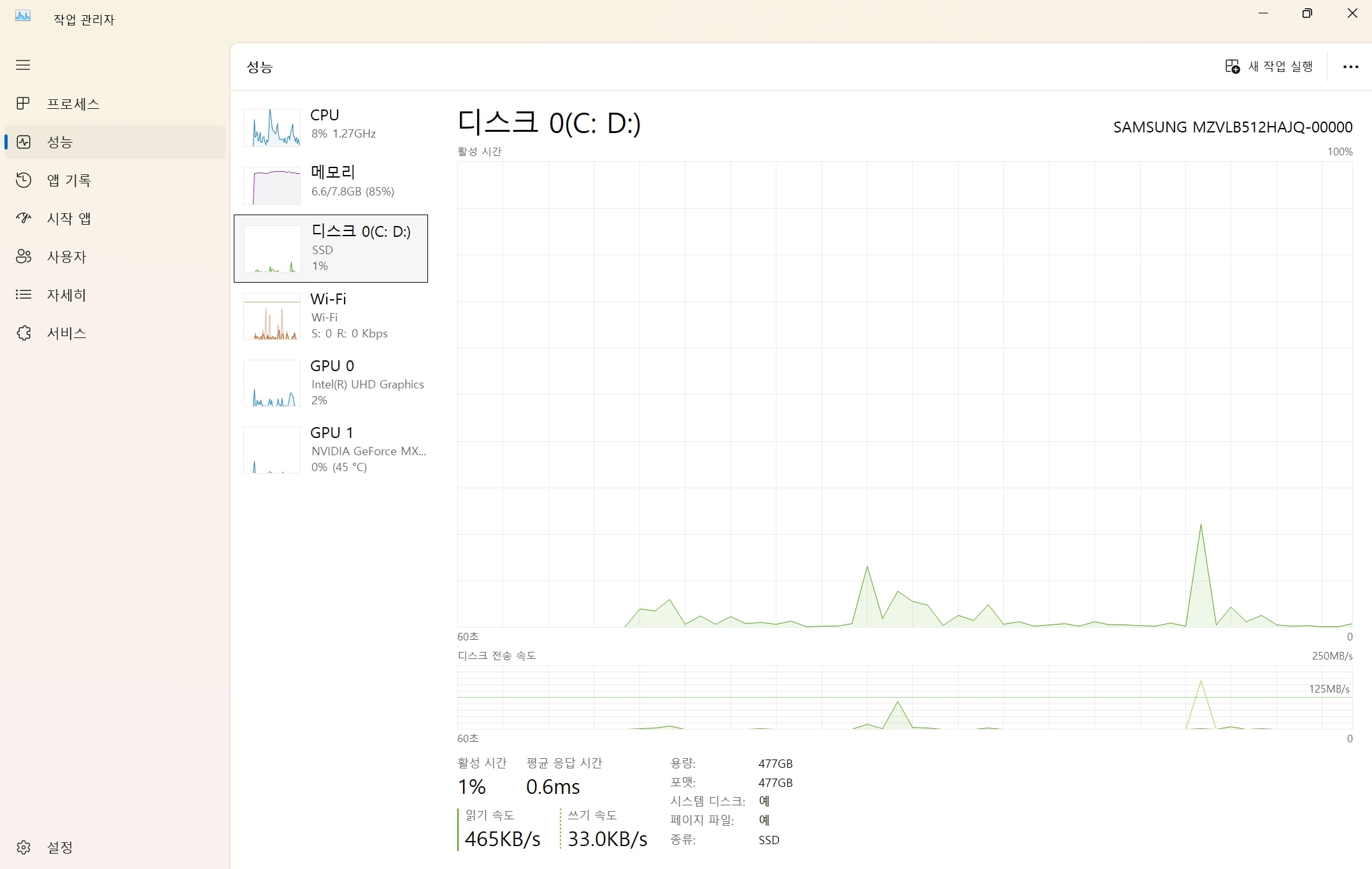
혹은 시작 메뉴 검색창에서 명령 프롬프트를 검색하고 관리자 권한으로 실행합니다. 그런 다음 명령어 winsat disk -ran -write -drive [드라이브_문자]를 입력합니다. 여기서 드라이브 문자는 실제 드라이브 문자로 변경합니다.
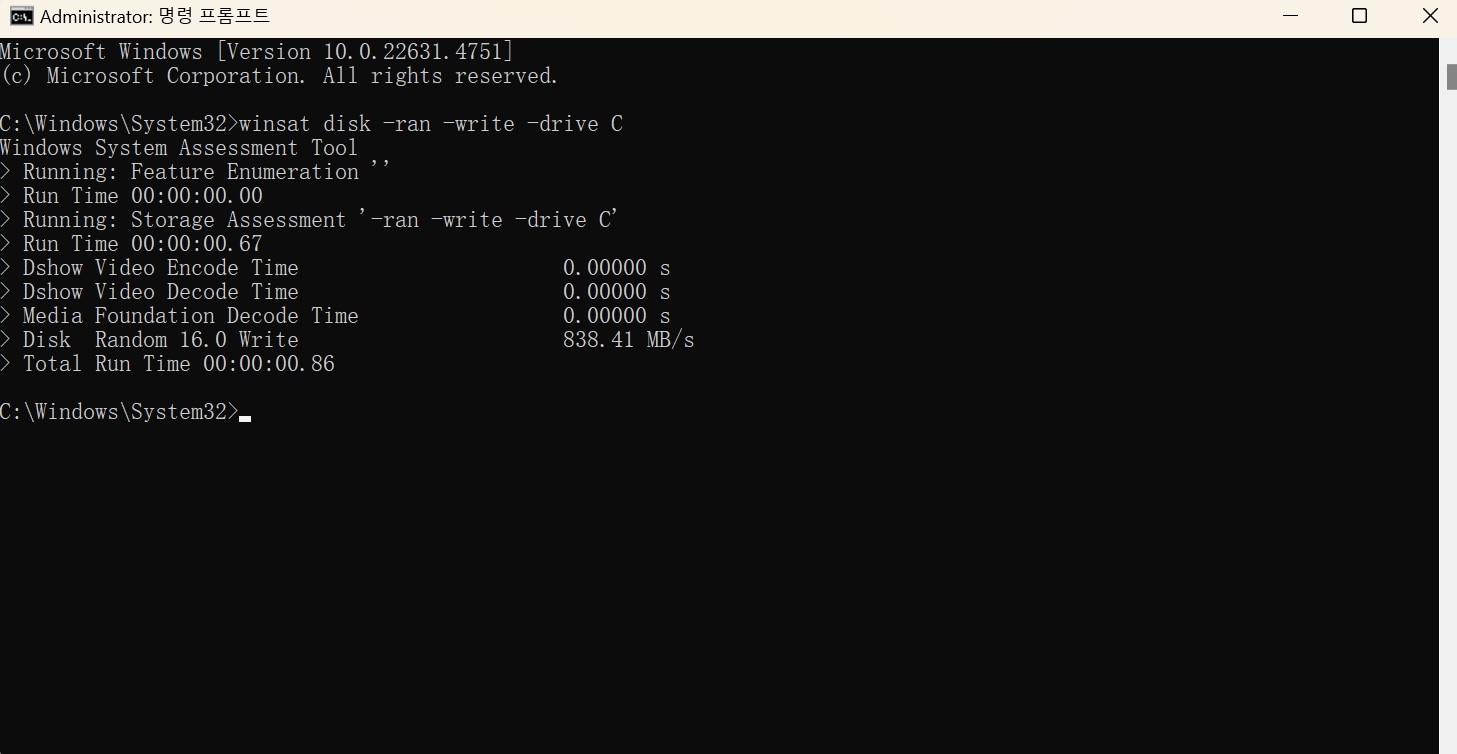
📍 2.2 CrystalDiskMark로 ssd 속도 테스트
그 다음으로 소개하는 Windows SSD 속도 테스트 방법으로 CrystalDiskMark는 SSD의 읽기/쓰기 속도를 측정하는 대표적인 벤치마크 도구입니다. 사용법은 간단하지만, 정확한 결과를 얻기 위해 설정과 실행 방법을 숙지하는 것이 중요합니다.
먼저 CrystalDiskMark 공식 사이트에서 최신 버전의 설치 파일을 다운로드 및 실행합니다. 테스트 설정을 하고 ALL 버튼을 눌러 모든 테스트를 한 번에 실행하거나 Seq Q32T1, 4K Q32T1 등 개별 테스트를 선택해 실행할 수 있습니다.
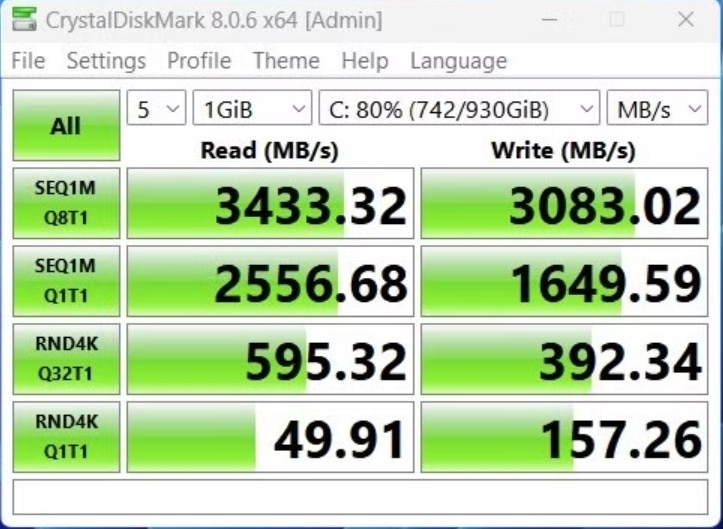
결과 해석 (순차 읽기/쓰기, 랜덤 읽기/쓰기)
|
테스트 항목 |
설명 |
결과 단위 |
성능 해석 |
|
Seq Q32T1 |
순차 읽기/쓰기 속도를 측정 (대용량 파일 전송) |
MB/s |
숫자가 높을수록 성능 우수 |
|
4K Q32T1 |
랜덤 읽기/쓰기 속도를 측정 (작은 파일 처리) |
MB/s |
|
|
4K |
단일 스레드에서의 랜덤 읽기/쓰기 속도 측정 |
MB/s |
MAC SSD 속도 테스트하기🔥
📍 3.1 Mac 터미널로 SSD 상태 점검하기
맥북이나 macOS 이용자는 디스크 유틸리티 내장 프로그램인 터미널로 SSD 속도를 테스트하고 상태와 성능을 확인할 수 있습니다.
먼저, Command + Space를 눌러 Spotlight를 열고, "Terminal"을 입력해 실행합니다. 그 다음, 아래 명령어를 입력해 테스트 파일을 생성하고 쓰기 속도를 측정합니다.
dd if=/dev/zero of=tempfile bs=1m count=1024
⛳ 명령어 설명:
- if=/dev/zero: 입력 파일로 무한한 0 바이트 데이터 사용
- of=tempfile: 출력 파일로 tempfile 생성
- bs=1m: 블록 크기를 1MB로 설정
- count=1024: 1024개의 블록 생성 (총 1GB 파일)
명령어 실행 후, "bytes transferred"와 "seconds elapsed" 확인을 통해 쓰기 속도를 계산할 수 있습니다.

📍 3.2 블랙매직 디스크 스피드 테스트 (Blackmagic Disk Speed Test)
Mac에서 사용할 수 있는 SSD 속도 측정 프로그램으로 블랙매직 디스크 스피드 테스트가 있습니다. Mac SSD 성능을 측정할 수 있는 가장 인기 있는 무료 프로그램인데, 읽기 속도와 쓰기 속도를 빠르고 직관적으로 확인할 수 있습니다.
사용 방법은 먼저 맥 앱스토어에서 도구를 검색하여 맥북에 설치합니다.
그 다음, 디스크 스피드 앱을 실행하면 기본 화면에 "Start" 버튼이 나타납니다. 이 버튼을 클릭하면 바로 Mac SSD의 읽기/쓰기 속도가 측정됩니다.
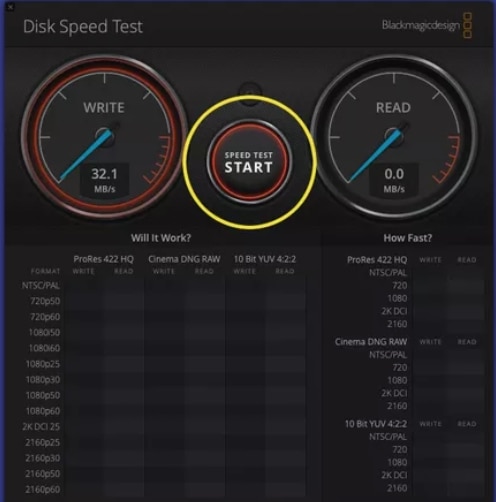
출처: 블랙매직 디스크 속도 테스트
SSD 삭제된 데이터 복구, Recoverit으로 3단계 완성🔥
원더쉐어 리커버릿은 문서, 사진, 비디오, 이메일 등 1000가지 이상의 파일 형식 복구를 지원하는 전문적인 프로그램입니다. Windows와 Mac에서 삭제된 파일이나 포맷된 드라이브, 손상된 파티션, SSD등에서 99.5%의 복구 성공률을 보입니다.
👇삭제된 SSD 데이터 복구는 3단계로 완성됩니다.
Step1원더쉐어 공식 웹사이트에서 Recoverit을 다운로드 및 설치합니다. 리커버릿 실행 후 메인 화면에서 삭제된 데이터가 저장되어 있던 SSD 드라이브를 클릭합니다.
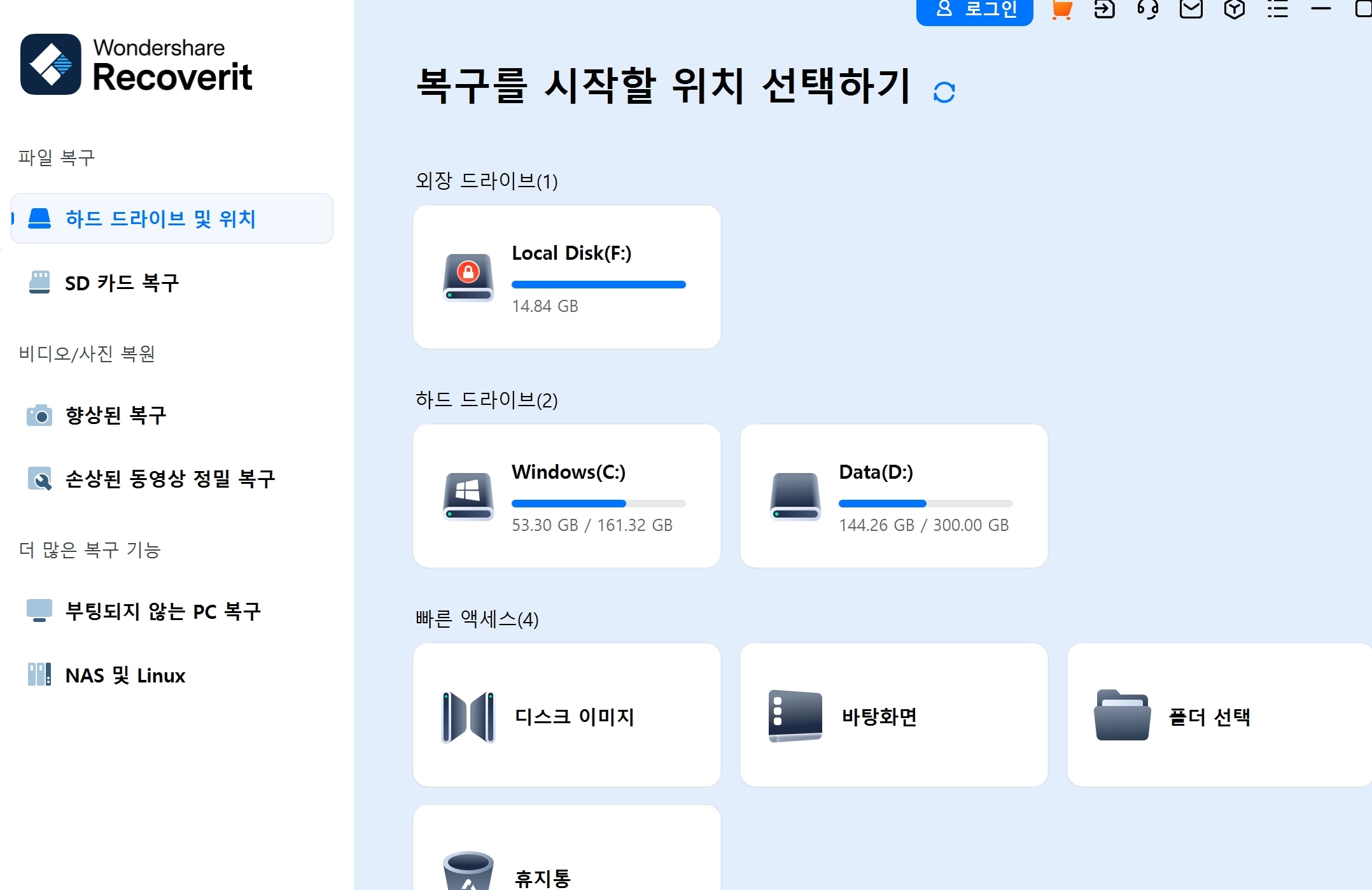
Step2리커버릿은 자동으로 빠른 스캔을 시작합니다. 더 자세한 스캔을 원하는 경우 ‘심층 스캔’을 이용할 수 있는데, 이 옵션은 시간이 비교적 오래 걸립니다.
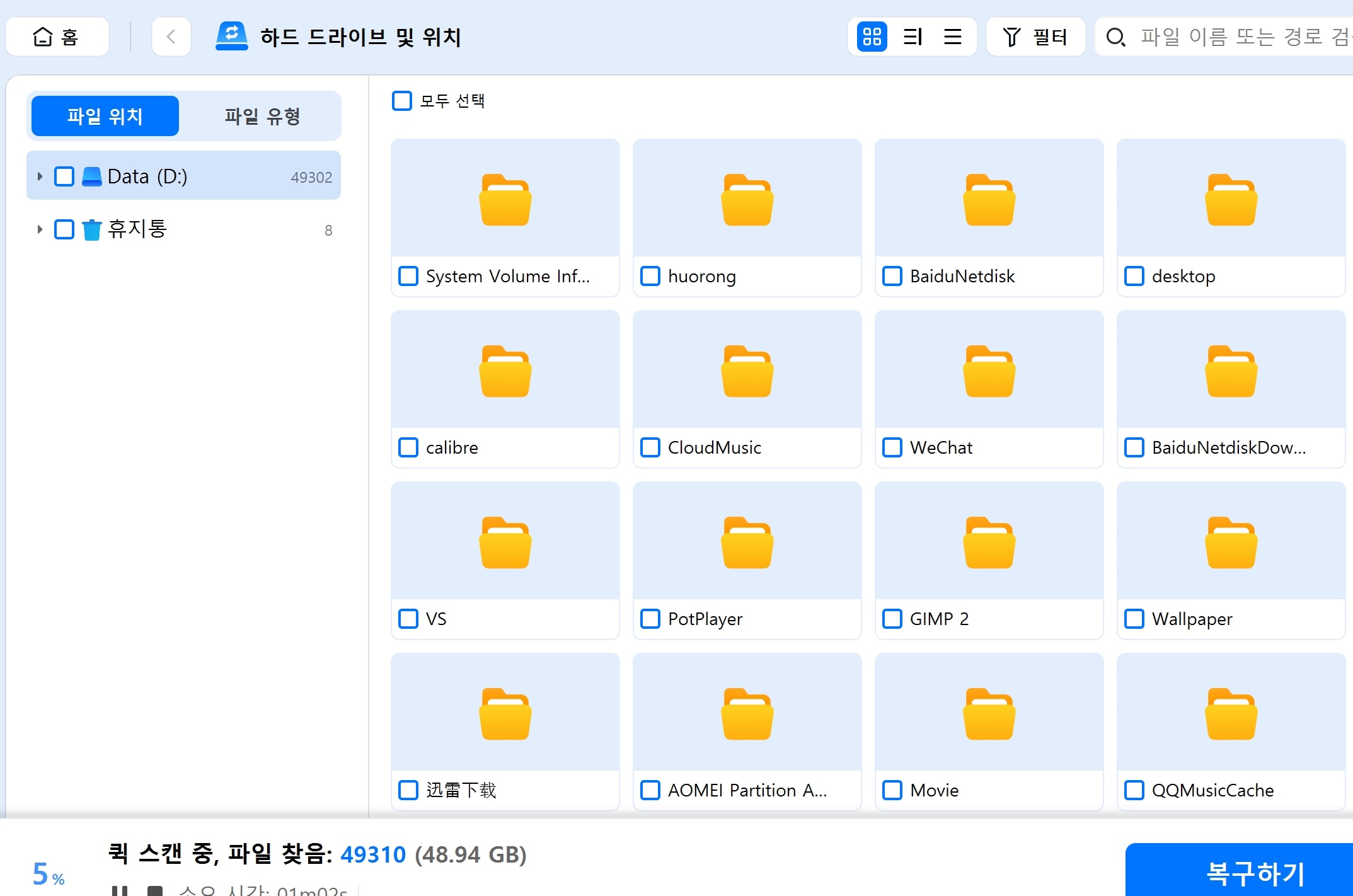
Step3스캔 후, 미리보기를 통해 복구할 파일을 확인하고 ‘복구’ 버튼을 눌러 안전한 위치에 저장합니다.
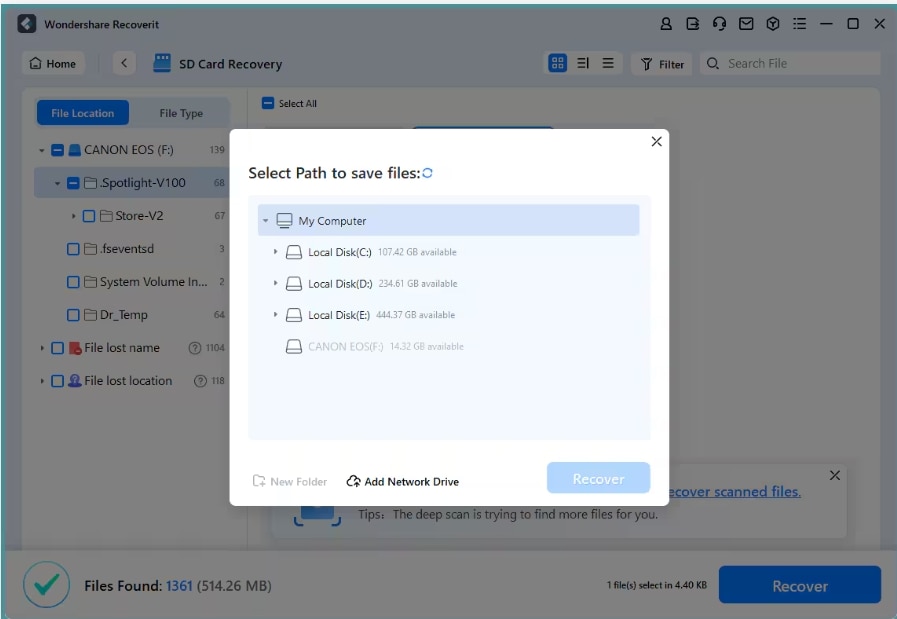
원더쉐어 리커버릿은 SSD뿐만 아니라 USB, SD 카드나 외장 장치 등 2000개가 넘는 디바이스에서 무려 99.5%의 데이터 성공률을 보장하는 전문적인 데이터 복구 프로그램입니다. 현재 제공하는 무료 체험하기로 SSD 데이터 복구가 가능하지만, 일부 제한이 있습니다. 따라서 Recoverit 플랜 구매를 추천합니다.
더 안정적이고 빠른 복구 스피드와, 영상이나 사진, 문서 등 1000개가 넘는 파일 형식을 언제 어디서나 복구할 수 있습니다. 특히 삭제된 한글 파일 복구에도 특화되어 있어 한글 hwp을 자주 사용하는 공공기관에서 필수 도구입니다. 지금 바로 리커버릿 플랜을 구매하고 SSD 삭제된 데이터 복구 전문가가 되어보세요!
👉📕추천: 무료 SSD 데이터 복구 프로그램 5개 전격 비교
Windows/ Mac SSD 속도 테스트 후 성능 최적화 방법
앞에서 Windows와 Mac에서 각각 SSD 속도 테스트하는 방법에 대해 소개했는데요. SSD 속도 테스트 후, 어떻게 SSD의 수명과 속도 향상이 가능한 지도 알아봅시다.
📍 5.1 Windows에서 TRIM 활성화로 SSD 성능 최적화
TRIM 기능은 명령 프롬프트를 통해 SSD가 삭제된 파일을 효율적으로 처리할 수 있도록 도와주는 기능입니다.
시작 메뉴 검색 > "CMD" 입력> 우클릭 후 ‘관리자 권한으로 실행’을 누르고 아래 명령어를 입력하세요.
fsutil behavior query DisableDeleteNotify
명령어 입력 후 ‘엔터’를 눌렀는데 결과가 0으로 나타나면 TRIM이 활성화된 것입니다. 반면 결과가 1이라면 TRIM 기능이 비활성화 된 것입니다.
TRIM을 활성화하려면, 다음 명령어를 입력합니다.
fsutil behavior set DisableDeleteNotify 0
📍 5.2 Mac에서 TRIM 활성화 SSD 성능 최적화
Mac에서도 윈도우와 마찬가지로 TRIM 기능 활성화를 통해 SSD 성능을 최적화할 수 있습니다.
터미널을 실행하고 아래 명령어를 입력하여 TRIM 기능을 활성화합니다.
sudo trimforce enable
그 다음, Mac을 재시작하여 TRIM이 활성화되도록 합니다.
👉📕추천: 손상된 외장 하드 드라이브에서 데이터 복구하기
FAQs. Windows/Mac에서 SSD 속도 테스트 궁금증 해결
-
Mac과 Windows에서 테스트 결과가 다르게 나오는 이유는 무엇인가요?
Mac과 Windows의 테스트 결과가 다르게 나오는 이유는 4가지로 정리할 수 있습니다. 1. 파일 시스템 구조와 최적화 방식 (Mac은 APFS, 윈도우는 NTFS 또는 exFAT )의 차이. 2. Windows는 다양한 제조사의 ssd를 지원하지만 Mac는 자체 ssd를 사용. 3. 서로 사용하는 테스트 도구가 다름. 4. Mac과 Windows의 백그라운드 프로세스나 전원 관리 설정 차이. -
SSD 속도 테스트가 시스템에 영향을 미치나요?
보통 SSD 속도 테스트는 시스템에 영향을 주지 않지만 테스트 도중 디스크의 작업 부하가 증가하여 SSD의 읽기/쓰기 성능에 일시적인 변화가 있을 수 있습니다. -
테스트 도중 오류가 발생하면 어떻게 해야 하나요?
SSD 속도 테스트 중 오류가 발생하면 가장 먼저 시스템을 재시작합니다. 보통 재시작 후 정상으로 돌아오는데, 그래도 오류가 지속된다면 드라이브의 펌웨어가 최신 버전인지 확인하세요.
마무리하며
Windows와 Mac에서 SSD 속도 테스트를 통해 성능이 느린 원인을 분석하고, 게임 로딩 시간, 데이터 전송과 프로그램 실행 속도 등을 효율적으로 관리할 수 있습니다. 또한 SSD에서 삭제된 데이터는 Wondershare Recoverit으로 3단계로 안전하게 복구할 수 있답니다. 지금 바로 리커버릿 플랜 구매 혜택을 받아서 ssd 데이터 복구 전문가로 거듭나세요!




 ChatGPT
ChatGPT
 Perplexity
Perplexity
 Google AI Mode
Google AI Mode
 Grok
Grok























